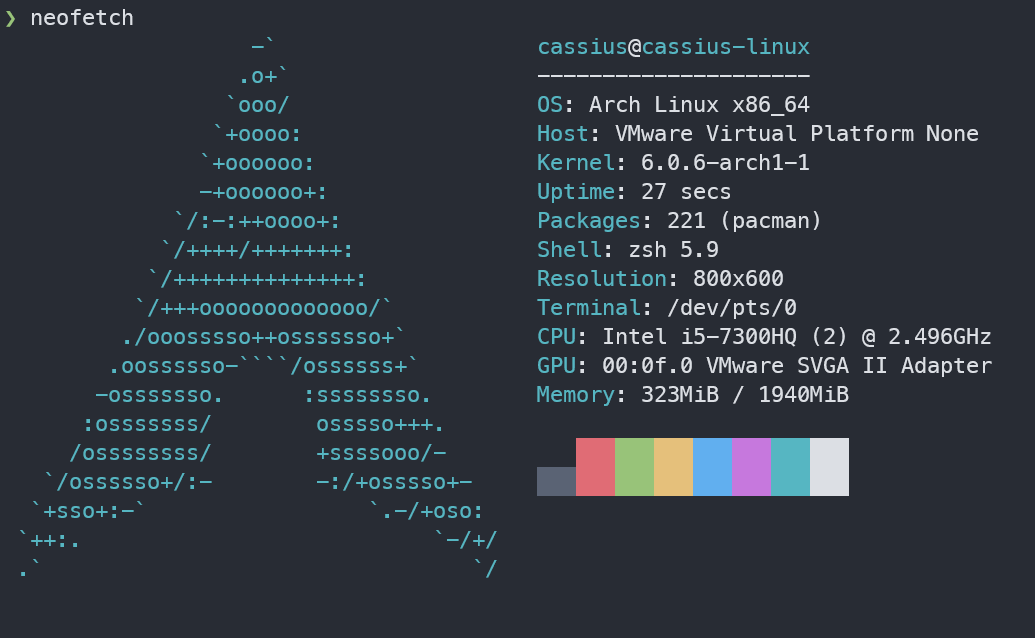Arch Linux 是一个著名的滚动更新(Rolling update)的 Linux 发行版。与常用的 Ubuntu 等发行版相比,Arch Linux 有着更新的软件包,并且由于滚动更新的缘故,Arch Linux 也避免了 Ubuntu 在大版本更新时(如 20.04 LTS 到 22.04 LTS)由于软件包版本差异过大而可能遇到的困难。不过,当很多新人打算尝试 Arch Linux 的时候,却直接被 Arch Linux 复杂的安装过程而劝退。不过,随着官方系统镜像集成了 archinstall,Arch Linux 的安装也成为了一件简单的事情。
本文通过创建一个 VMware 的虚拟机的方式来介绍 Arch Linux 的安装流程,在真机上的安装流程也类似。首先是准备工作,下载 Arch Linux 的安装 ISO 镜像,如果是真机安装的话可以使用 rufus 软件制作启动盘。
然后启动机器,进入 LiveCD。然后输入命令进入 archinstall 的可视化安装界面。
root@archiso ~ # archinstall
然后就可以看到安装的指引界面。
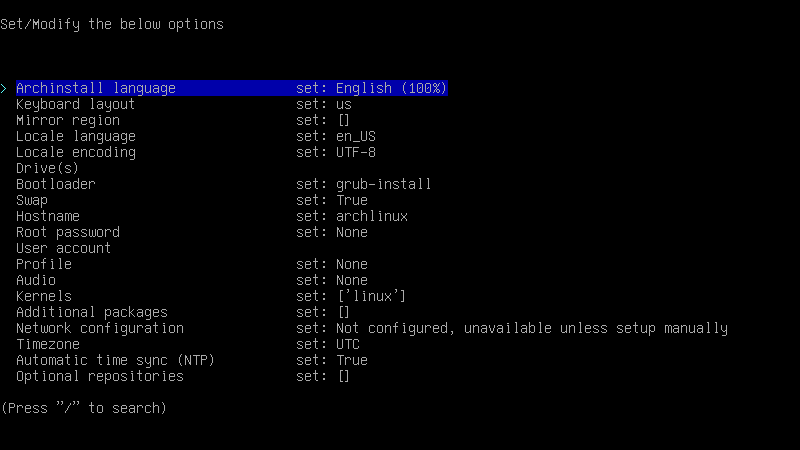
接着我们从上到下依次进行设置。
- 语言和键盘布局 由于 archinstall 暂不支持中文,因此这两项可以跳过。
- 镜像区域 选择 China
- locale 编码 选择 zh_CN.UTF8
- 磁盘 选择磁盘然后设置分区。选择抹除选择的磁盘,然后选择文件系统,有 btrfs,ext4,f2fs 和 xfs。可以根据自己的需要选择,这里选择 xfs。然后选择是否划分单独的 /home 分区,这里选择否。下面的硬盘加密如无特殊需求可跳过。grub 引导和 swap 都默认设置好了,如无特殊需求也可跳过。
- 设置主机名和 root 密码 主机名根据个人喜好设置,root 密码如不需要可留空。
- 添加用户 选择添加用户,输入用户名和密码,并确认密码,选择该用户是否是超级用户即具有 sudo 权限,选择是。确认并退出。
- 配置网络 上面的内核设置等如无特殊需要可以跳过,下面配置网络。如果打算安装桌面环境,选择使用 NetworkManager,如果用作服务器,选择手动配置。这里选择手动配置,添加网卡,选择通过 DHCP 获取 IP 还是静态 IP。选择静态 IP,输入 IP 地址和子网掩码,即 CIDR 地址,如 192.168.0.5/24。接着输入网关地址和 DNS 地址。确认并退出。
- 时区 选择 Asia/Shanghai,可以使用 / 来搜索。NTP 默认开启可以跳过。
现在一切准备就绪,选择 Install 来安装。按 Enter 键确认。之后就等待安装完成。
安装完成后会询问是否 chroot 到新安装的系统,选择是。进入系统之后就可以先安装一些需要的软件,如 vim,openssh 等。
pacman -S vim git openssh neofetch
并开启 sshd 的自启动,以便之后通过 ssh 来进行操作。
systemctl enable sshd
然后,我们只需要输入 exit 退出,并输入 reboot 来重启系统就可以完成安装了。
重启后,通过 ssh 连接到刚刚创建的用户,就可以开始使用了。以新系统的 neofetch 信息作结。